Натисніть на кнопку "Пуск" і перейдіть в "Панель керування"
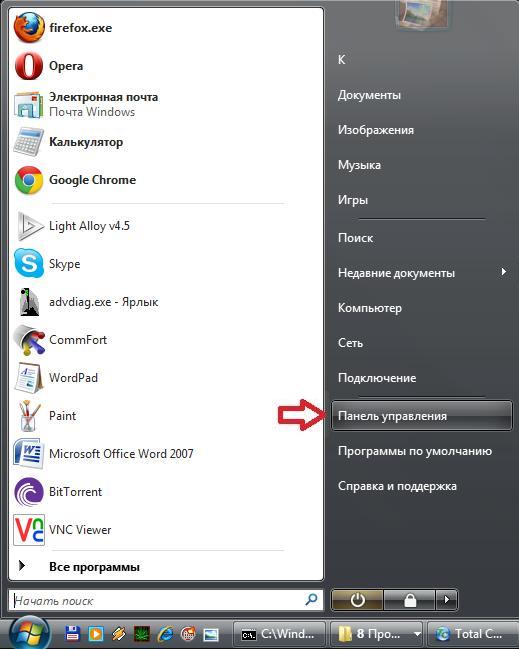
Далі виберіть розділ "Мережа та Інтернет"
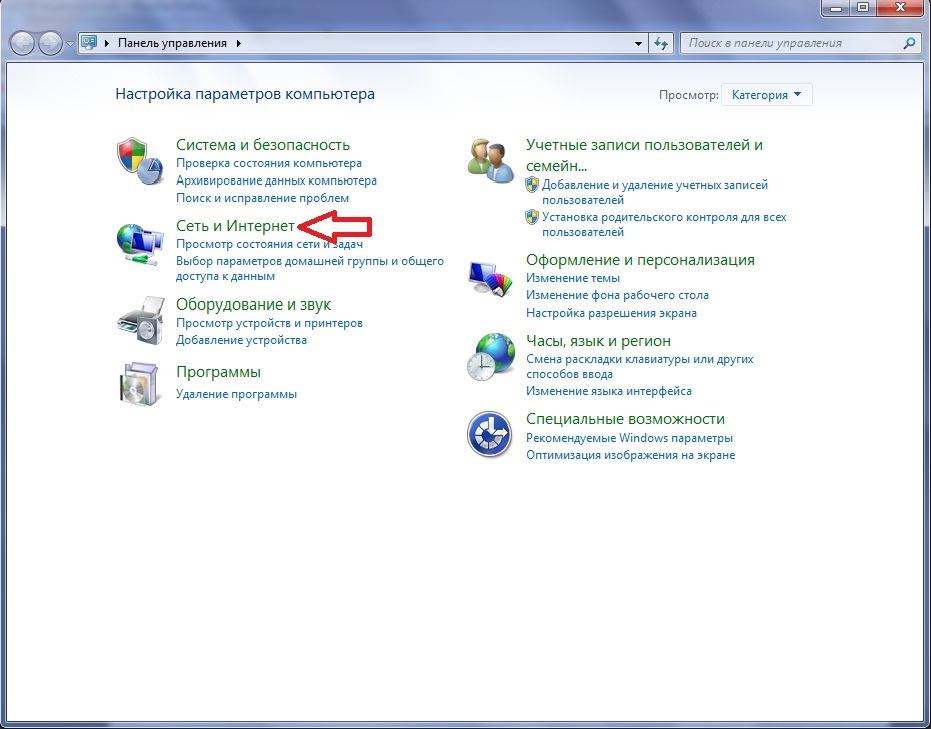
Відкрийте "Центр керування мережами та загальним доступом"
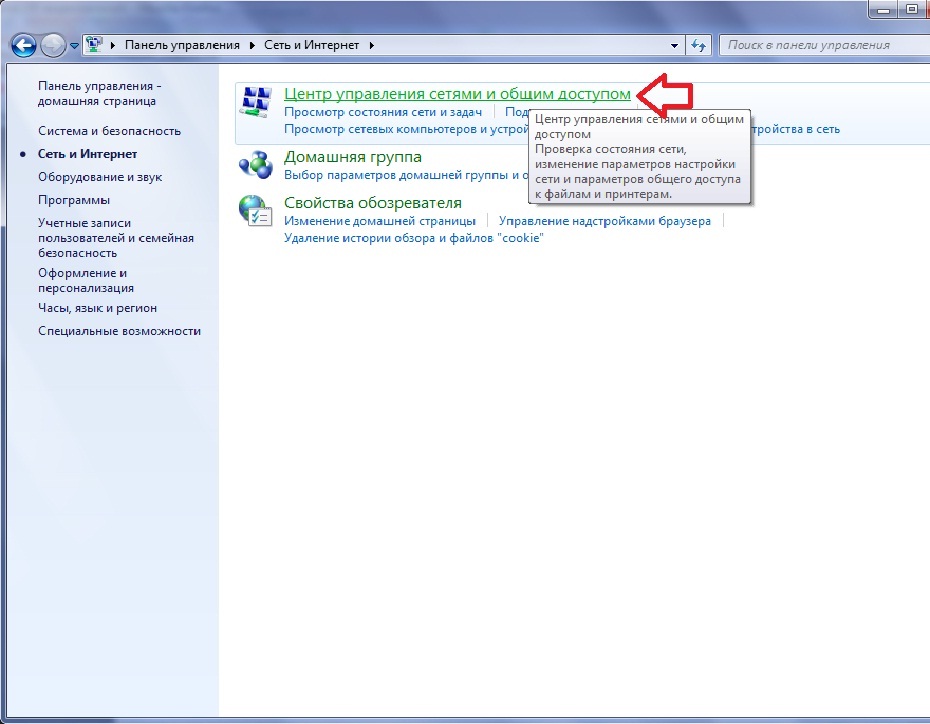
Натисніть на "Налаштування нового підключення або мережі"
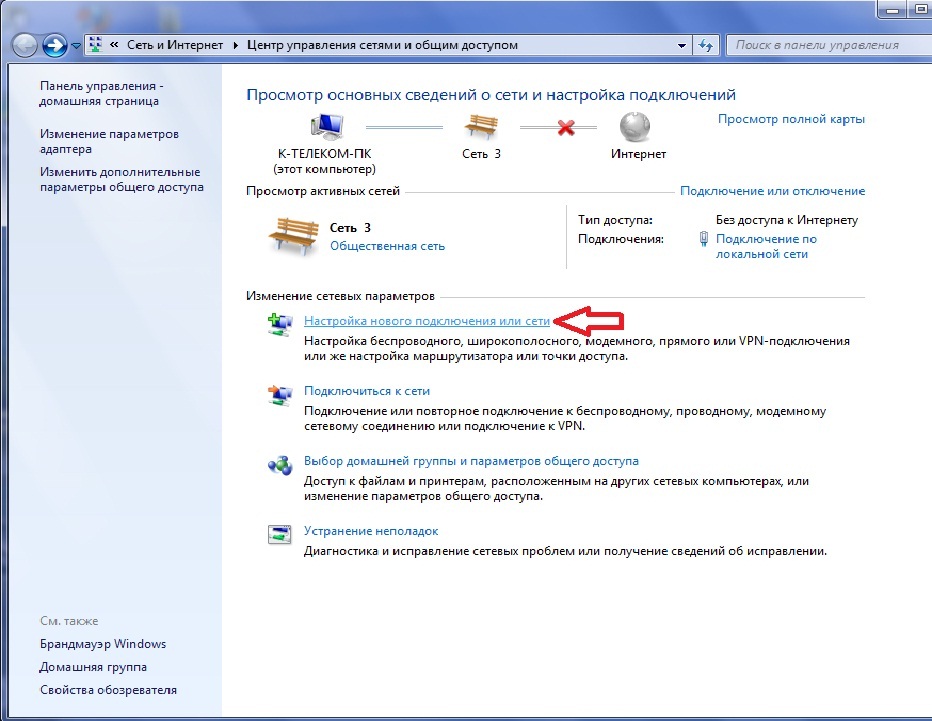
Далі, виберіть "Підключення до робочого місця"
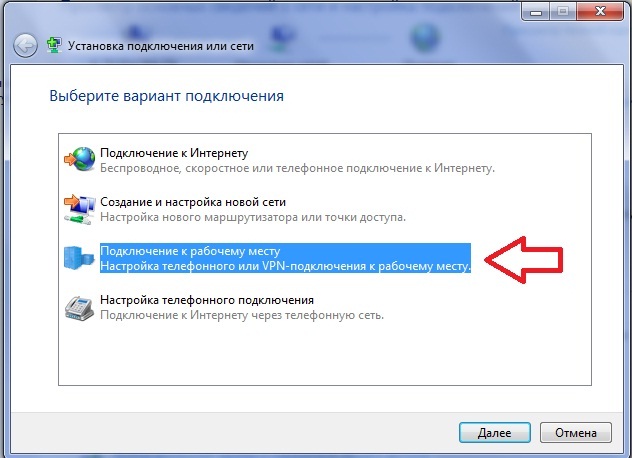
Виберіть "Використовувати моє підключення до Інтернету (VPN)"
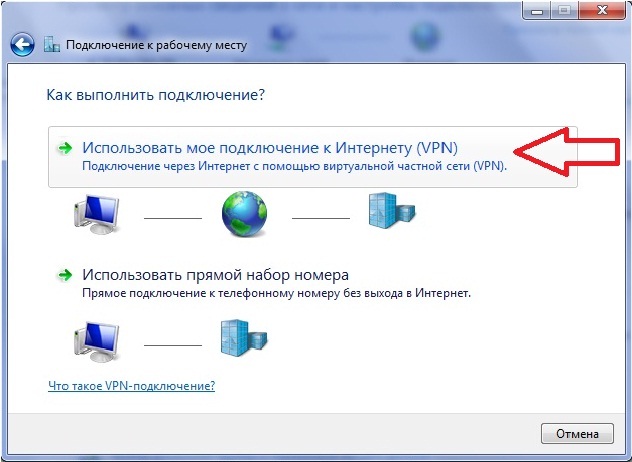
Виберіть "Відкласти настройку підключення до Інтернету"
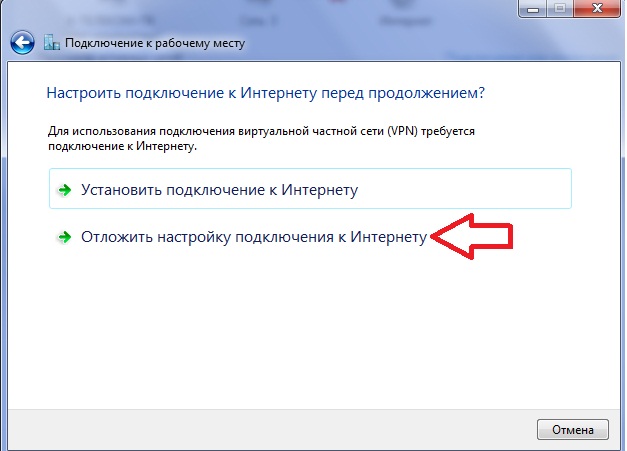
Вкажіть інтернет адреса "vpn.kntv.local" (без лапок). Назву піключення можна залишити за замовчуванням "VPN-підключення"
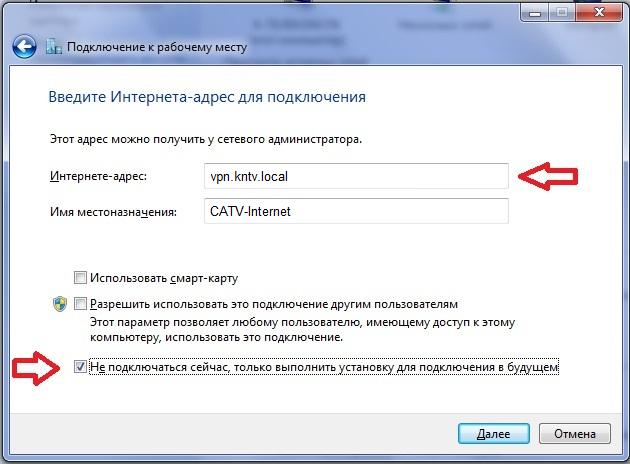
Примітка: в адресі сервера слово "local" пишеться через букву "C" а не букву "K"
У вікні, вкажіть Ваш логін і пароль, який Вам надали при підключенні. Поставте галочку "Запам'ятати цей пароль"
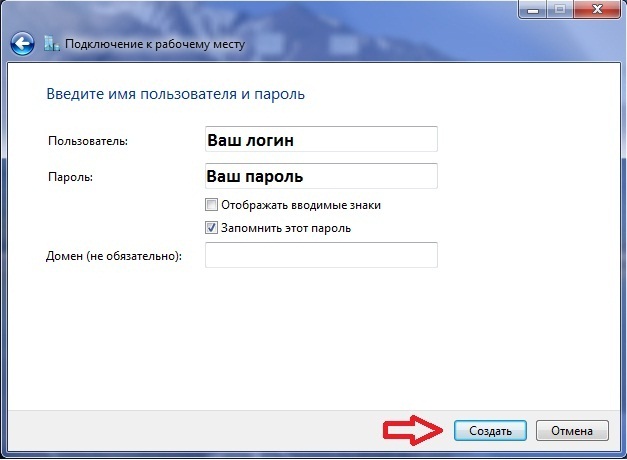
Підключення готове до використання. Натискаємо на кнопку "Закрити".
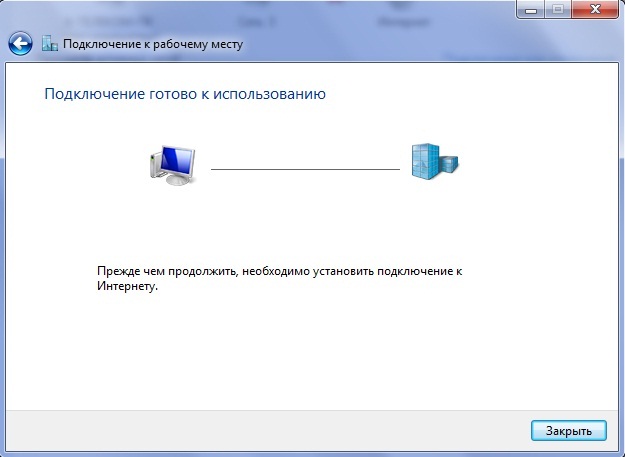
Далі знову заходимо "Пуск - Панель управління - Мережа та Інтернет - Центр керування мережами та загальним доступом", як було показано вище, та з лівої сторони натискаемо на "Зміна параметрів адаптера"
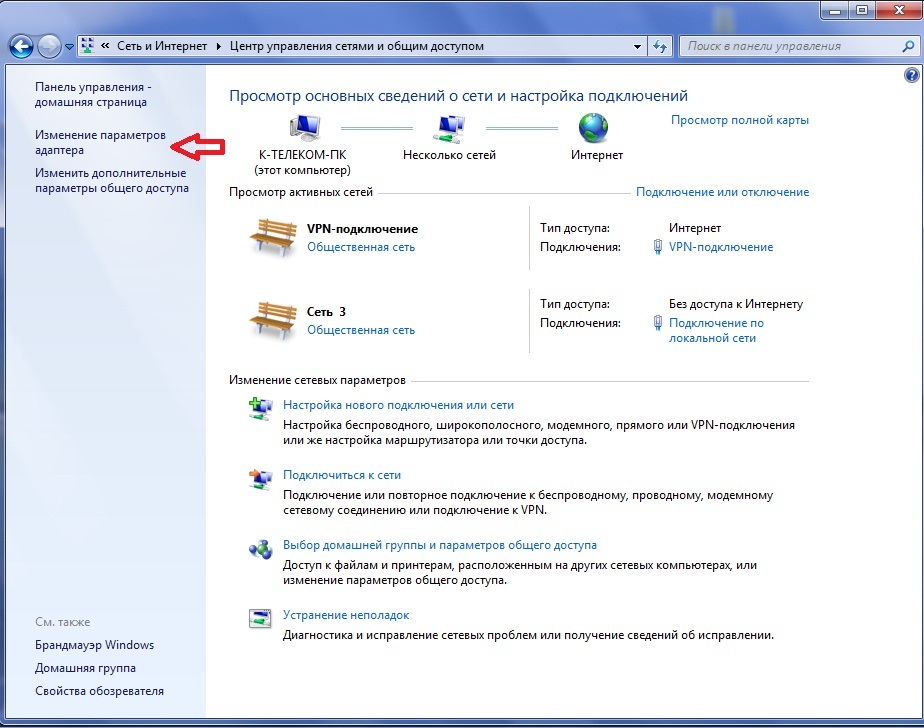
Виберіть Ваше VPN-підключення, натисніть на нього правою кнопкою миші і перейдіть до властивостей.
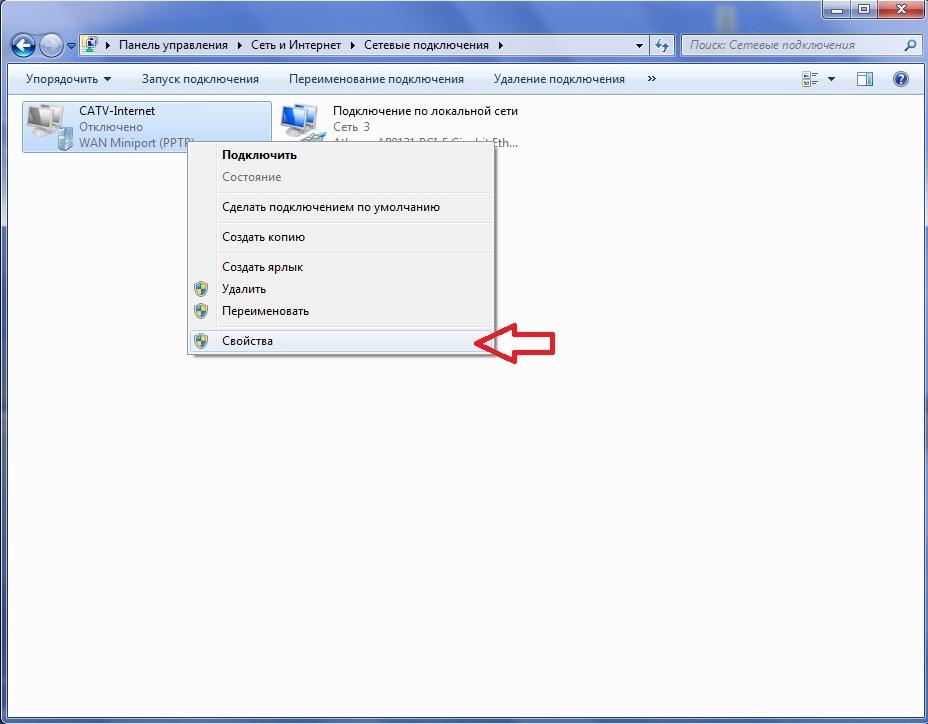
Перейдіть у вкладку "Безпека". Виберіть тип VPN "Тунельний протокол точка-точка (PPTP)". Шифрування даних виберіть "необов'язкове"
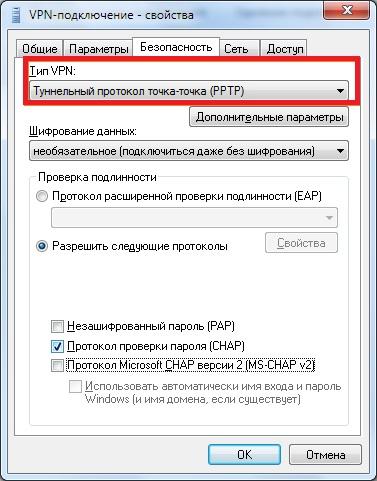
На вкладці "Мережа" прибрати "галочки" навпроти наступних компонентів: Клієнт для мереж Microsoft і Служба доступу до файлів і принтерів мереж Microsoft.
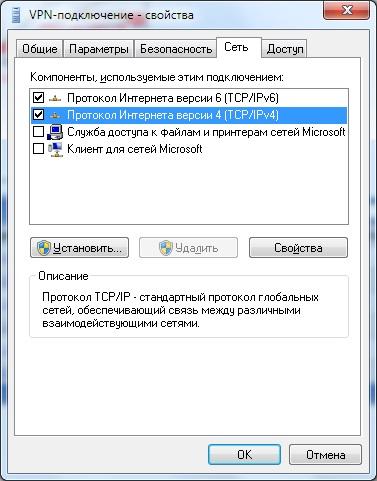
На вкладці "Параметри" прибрати "галочку" навпроти компонента: Включати домен входу в Windows. Далі натисніть на кнопку "ОК".
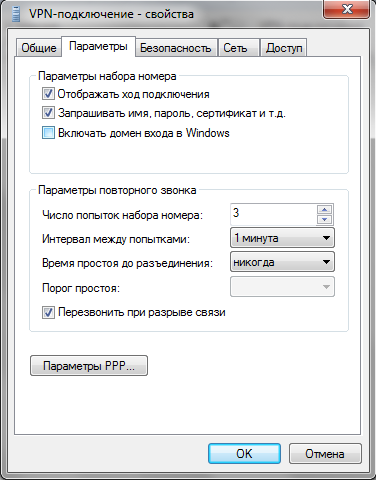
Підключення готове до використання.



 Зурбаган
Зурбаган

